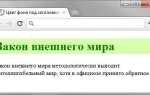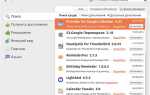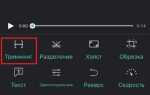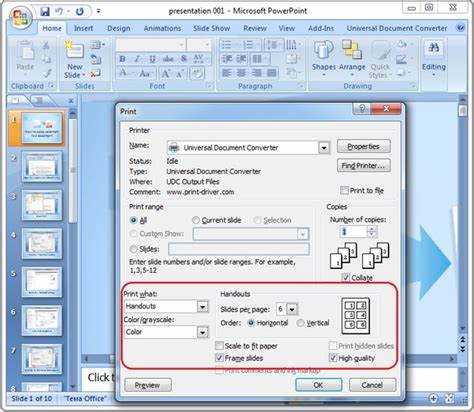
Каждое изображение в презентации PowerPoint увеличивает общий размер файла, что может замедлить его загрузку и затруднить передачу. Оптимизация изображений с помощью сжатия помогает уменьшить размер файла, не теряя качества, что особенно важно для крупных презентаций, содержащих множество графических элементов.
Для сжатия изображения в PowerPoint необходимо выполнить несколько простых шагов. Во-первых, выберите изображение, которое вы хотите сжать. После этого перейдите на вкладку Формат на панели инструментов. Здесь доступна кнопка Сжать изображения, которая откроет окно с параметрами сжатия. Важно настроить параметры так, чтобы сохранить баланс между качеством и размером файла.
Одним из полезных вариантов является выбор разрешения изображения. PowerPoint предлагает несколько предустановленных значений, таких как Web (96 ppi), Print (220 ppi) и E-mail (150 ppi). Выбор низкого разрешения поможет существенно уменьшить размер изображения без заметных потерь качества для веб-презентаций или отправки по почте.
Кроме того, в окне сжатия можно выбрать, следует ли применить изменения ко всем изображениям в презентации. Это позволит сэкономить время, если вы работаете с несколькими изображениями сразу. Важно помнить, что после сжатия изображений их нельзя будет восстановить, поэтому всегда рекомендуется создать резервную копию оригиналов.
Настройка параметров сжатия изображений в PowerPoint
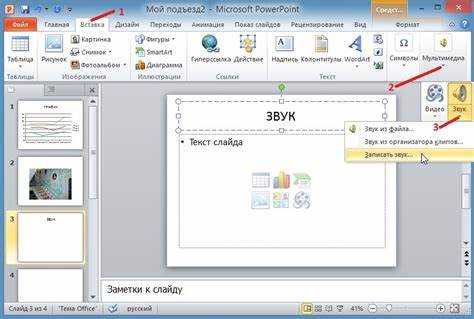
В PowerPoint существует несколько параметров сжатия изображений, которые позволяют оптимизировать размер файлов без потери качества. Чтобы настроить сжатие, выполните следующие шаги:
- Перейдите во вкладку Файл и выберите Параметры.
- В открывшемся окне выберите раздел Дополнительно.
- Найдите пункт Размер и качество изображений.
- Выберите нужный параметр сжатия в списке: Для публикации в интернете, Для печати или Без сжатия.
Каждый из этих вариантов влияет на качество изображения и размер файла:
- Для публикации в интернете – применяется высокое сжатие с заметной потерей качества, что снижает размер файла. Идеально подходит для демонстрации на веб-страницах.
- Для печати – сжатие минимально, что сохраняет высокое качество изображения для печатных материалов.
- Без сжатия – изображение сохраняет оригинальное качество, но значительно увеличивает размер файла презентации.
Кроме того, можно настроить параметры сжатия для всех изображений в презентации:
- Выберите одно из изображений на слайде.
- Перейдите в меню Формат и выберите Сжать изображения.
- В открывшемся окне снимите или поставьте галочку на опцию Применить ко всем изображениям.
- Установите желаемые параметры сжатия и выберите метод сжатия (например, PNG или JPEG).
Выбор правильного метода сжатия зависит от контекста использования презентации. Для быстрых и легких презентаций, предназначенных для демонстрации на экране, лучше использовать максимальное сжатие. Для высококачественных печатных материалов предпочтительнее минимальное сжатие.
Использование инструмента «Сжать изображения» для быстрого уменьшения размера
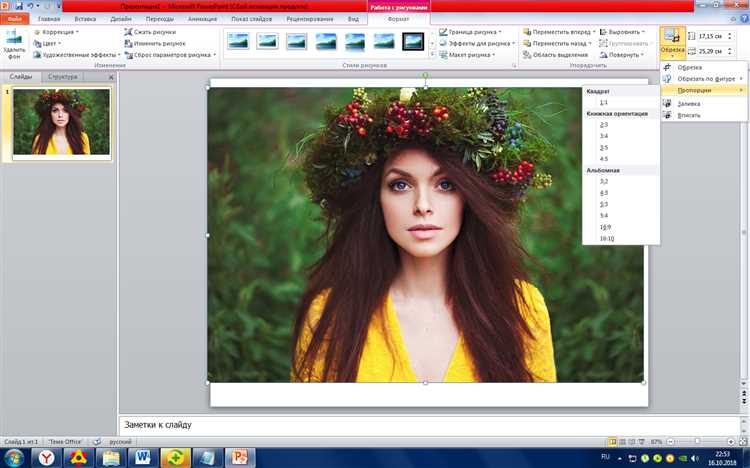
Для уменьшения размера изображений в PowerPoint можно использовать встроенную функцию «Сжать изображения», которая позволяет не только уменьшить вес файлов, но и контролировать степень сжатия. Это особенно полезно при создании презентаций, когда важно снизить общий размер файла для удобства обмена и загрузки.
Для использования инструмента откройте PowerPoint, выберите изображение, которое нужно сжать, и перейдите на вкладку «Формат». В группе «Настройки» найдите кнопку «Сжать изображения». В открывшемся окне можно настроить параметры сжатия в зависимости от ваших потребностей.
Первый параметр – это выбор разрешения для изображения. PowerPoint предлагает несколько опций, включая «Экраны» (96 ppi), «Экраны высокой четкости» (150 ppi) и «Печать» (220 ppi). Чем ниже разрешение, тем меньше будет размер изображения, но его качество также уменьшится.
Также в окне сжатия доступна опция «Удалить обрезанные части изображений». Если изображение обрезано, эта опция позволяет удалить неиспользуемые пиксели, что дополнительно снижает размер файла. Однако важно помнить, что эта операция необратима, и обрезанные части не могут быть восстановлены.
После настройки параметров нажмите «OK», и PowerPoint автоматически применит сжатие. Этот инструмент особенно полезен для быстрого уменьшения размера изображений без использования сторонних программ.
Не забывайте, что при сильном сжатии изображений может ухудшиться их визуальное качество. Лучше всего использовать компромисс между размером файла и четкостью изображений, чтобы сохранить презентацию профессиональной.
Оптимизация качества изображений при сжатии для веб-презентаций
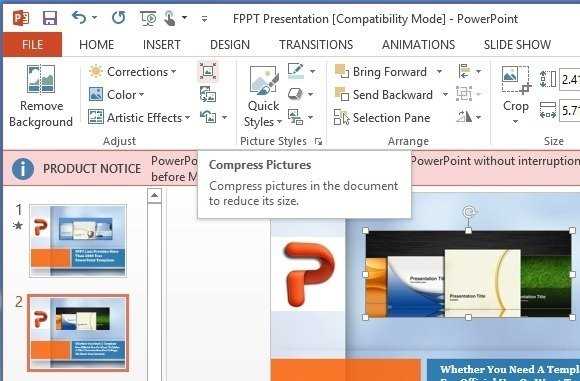
При подготовке изображений для веб-презентаций необходимо учитывать баланс между качеством и размером файла. Слишком большие файлы замедляют загрузку и могут ухудшить восприятие контента. Слишком низкое качество изображений ухудшает восприятие презентации. Поэтому важно правильно настроить параметры сжатия, чтобы сохранить визуальную привлекательность и быстрое время загрузки.
Выбор правильного формата изображения играет ключевую роль в оптимизации. Формат JPEG подходит для фотографий и изображений с градиентами, так как он эффективно сжимает большие файлы, но может терять детали на высоких уровнях сжатия. Для графиков и текстовых изображений лучше использовать формат PNG, который сохраняет четкость линий и прозрачность, но при этом размер файла может быть больше. В случае необходимости оптимизации для веба лучше использовать WebP – формат, который поддерживает как сжатие с потерями, так и без потерь, и при этом значительно уменьшает размер файла при хорошем качестве.
Настройка уровня сжатия напрямую влияет на качество изображения. В PowerPoint можно настроить степень сжатия, выбирая между несколькими вариантами: стандартный, высокий и максимально высокий. Для веб-презентаций обычно достаточно выбрать средний уровень сжатия, который сокращает размер изображения на 50–60% при минимальных потерях качества. Чтобы избежать искажения, важно не использовать максимальное сжатие на изображениях с мелкими деталями, таких как схемы или текст, так как это приведет к размытости.
Удаление метаданных – еще одна важная практика при подготовке изображений для веб-презентаций. Многие изображения содержат скрытые данные, такие как информацию о камере, географическое местоположение и т. д. Эти данные увеличивают размер файла, но не влияют на его визуальное восприятие. Использование специальных инструментов для удаления метаданных позволяет уменьшить вес файла без потери качества изображения.
Использование инструментов для сжатия может значительно улучшить итоговый результат. Онлайн-сервисы, такие как TinyPNG и ImageOptim, позволяют эффективно сжать изображения, минимизируя потерю качества. В PowerPoint также есть встроенные функции для сжатия изображений, которые позволяют настроить параметры сжатия непосредственно в программе.
Важно помнить, что оптимизация изображений должна быть комплексной. Использование правильного формата, настройка сжатия и удаление лишних данных позволяет значительно улучшить качество изображений в веб-презентациях, сделав их легкими для загрузки и при этом визуально привлекательными для аудитории.
Удаление ненужных данных и метаданных из изображения в PowerPoint

При вставке изображений в PowerPoint часто сохраняются дополнительные данные и метаданные, которые могут значительно увеличивать размер файла презентации. Это могут быть данные о камере, местоположение, авторские метки и другие скрытые элементы. Эти метаданные не всегда полезны, особенно если вам нужно уменьшить размер файла. Удаление ненужных данных позволяет не только сократить вес файла, но и повысить конфиденциальность.
Чтобы удалить метаданные из изображения в PowerPoint, выполните следующие шаги:
1. Вставьте изображение в слайд презентации.
2. Щелкните правой кнопкой мыши на изображении и выберите «Сжать изображения».
3. В открывшемся диалоговом окне отключите опцию «Сохранять все метаданные изображения», чтобы удалить все скрытые данные.
4. Выберите параметр «Удалить ненужные данные из изображений» для удаления всех вспомогательных элементов, таких как корректировки и фильтры, не влияющие на конечное изображение.
5. Примените изменения и сохраните файл.
Этот процесс позволит не только улучшить производительность презентации, но и очистить файл от ненужной информации, которую изображение может содержать по умолчанию. Важно учитывать, что удаление метаданных может повлиять на возможность восстановления некоторых параметров изображения, таких как информация о правках.
Также стоит отметить, что PowerPoint автоматически удаляет часть метаданных при сохранении презентации в формат .pptx, однако для более глубокого удаления требуется использовать дополнительные инструменты редактирования, такие как программы для работы с изображениями (например, Photoshop или GIMP), которые позволяют более точно контролировать, какие данные остаются в файле.
Как сжать изображения без потери качества на примере разных форматов
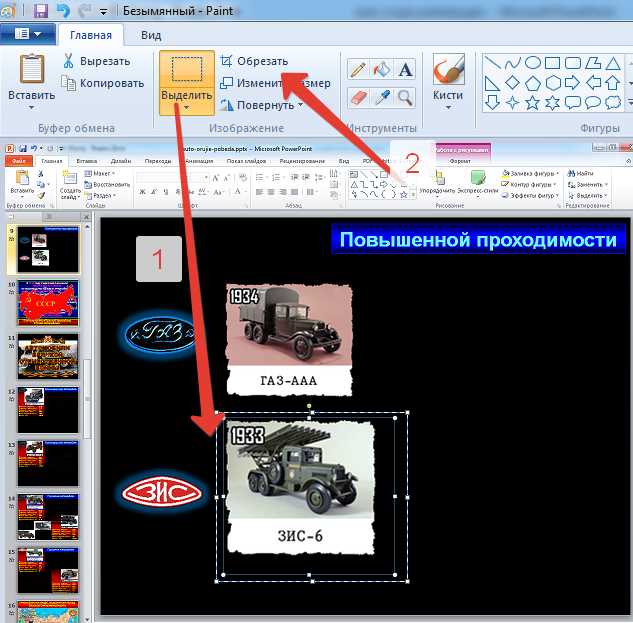
Для эффективной работы с изображениями в PowerPoint важно сжать их без потери качества, чтобы улучшить производительность презентации. Сжатие изображений позволяет уменьшить размер файла без заметного ухудшения визуального восприятия. Рассмотрим различные форматы изображений и способы их сжатия.
1. JPEG — это формат с потерями, что означает, что при сжатии происходит уменьшение качества. Однако сжатие можно настроить таким образом, чтобы оно было минимально заметно. Использование сжимающих программ с настройками качества позволяет выбрать оптимальный баланс между размером и качеством. Например, можно установить качество на уровне 85–90%, что зачастую не влияет на визуальное восприятие.
2. PNG — это формат с безпотерянным сжатием. Однако он может создавать файлы большого размера, особенно если изображение содержит много деталей. Для сжатия PNG без потери качества можно использовать алгоритмы сжатия без потерь, такие как PNGGauntlet или OptiPNG. Эти инструменты удаляют избыточные данные, не влияя на качество изображения.
3. GIF — также использует сжатие без потерь, но ограничен 256 цветами, что делает его идеальным для простых графиков и анимаций. Для уменьшения размера файлов GIF без потери качества можно уменьшить количество кадров в анимации или применить алгоритмы сжатия, такие как Gifsicle, чтобы избавиться от лишних данных.
4. TIFF — это формат без потерь, который часто используется для хранения изображений высокого качества. Однако его размер может быть значительным. Сжатие TIFF без потери качества можно достичь с помощью специальных утилит, например, используя алгоритм LZW, который эффективно удаляет избыточные данные, сохраняя оригинальное качество изображения.
5. WebP — это современный формат, который предлагает как сжатие с потерями, так и без потерь. Для сжатия без потерь в WebP используется алгоритм, который эффективно уменьшает размер файла, сохраняя при этом высокое качество изображения. Этот формат идеально подходит для веб-презентаций, так как значительно снижает размер файлов.
Для большинства пользователей PowerPoint важным аспектом является сохранение качества при оптимизации файлов. Применение соответствующих форматов и использование специализированных инструментов для сжатия позволяет добиться отличного качества без увеличения размера презентации.
Вопрос-ответ:
Как сжать изображение в PowerPoint для презентации?
Для сжатия изображения в PowerPoint необходимо сначала выбрать нужное изображение в слайде. Затем перейдите в меню «Формат» и нажмите на кнопку «Сжать изображения». В появившемся окне вы можете выбрать параметры сжатия, например, разрешение или необходимость обрезки изображений. После этого нажмите «ОК», и изображение будет сжато.
Можно ли настроить сжатие изображений в PowerPoint для всех слайдов сразу?
Да, в PowerPoint есть возможность применить сжатие изображений ко всем слайдам одновременно. Для этого нужно в меню «Формат» выбрать «Сжать изображения», затем выбрать опцию «Применить ко всем изображениям в презентации». Это позволит сжать все изображения на слайдах, обеспечив меньший размер файла.
Какие параметры сжатия доступны в PowerPoint?
При сжатии изображений в PowerPoint доступны несколько параметров. Вы можете выбрать, например, разрешение изображения: это может быть стандартное разрешение (150 ppi), веб-разрешение (96 ppi) или даже разрешение для печати (220 ppi). Также можно включить или отключить обрезку изображения, что поможет уменьшить размер изображения и улучшить общую оптимизацию.
Как сжать изображения в PowerPoint, чтобы сохранить их качество?
Для того чтобы сохранить качество изображений при сжатии, в PowerPoint можно настроить разрешение. Рекомендуется использовать опцию «Не изменять разрешение», если вы хотите сохранить максимальное качество. Однако при этом размер файла будет выше. Если важно уменьшить размер файла без заметных потерь в качестве, используйте разрешение 150 ppi, что обеспечит хороший компромисс между качеством и размером.
Зачем сжимать изображения в PowerPoint, если они и так достаточно качественные?
Сжатие изображений в PowerPoint полезно, потому что оно помогает уменьшить общий размер файла презентации. Это особенно важно при отправке больших файлов по электронной почте или загрузке на платформы с ограничениями по размеру. Даже если изображения выглядят качественно, сжатие позволяет избежать перегрузки файла и ускоряет его загрузку и работу на разных устройствах.